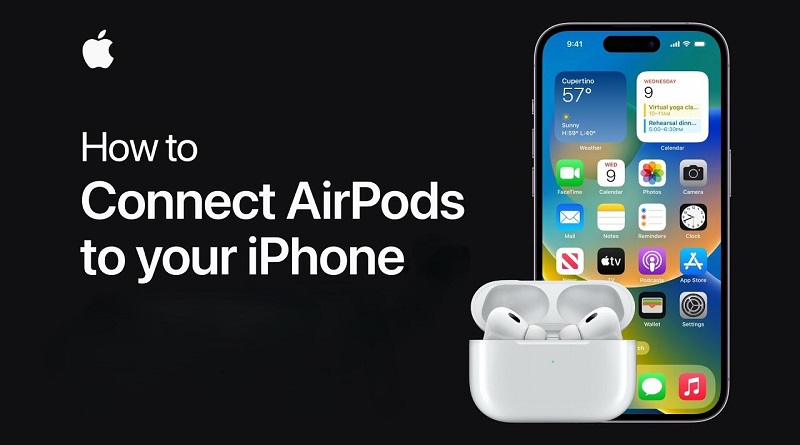چگونه AirPods خود را به یک iPhone وصل کنیم
اپل AirPods را برای اتصال یکپارچه به آیفون شما طراحی کرده است، بنابراین جفت کردن آنها یک فرآیند ساده است. با این حال، مانند همه دستگاههای بلوتوث، هنگام تلاش برای اتصال AirPods خود به آیفون، ممکن است با مشکلاتی مواجه شوید. در اینجا نحوه اتصال AirPods خود به آیفون و کارهایی که می توانید در زمانی که AirPods شما وصل نمیشوند انجام دهید، آورده شده است.
چگونه ایرپاد (AirPods ) را به مک بوک متصل کنیم؟
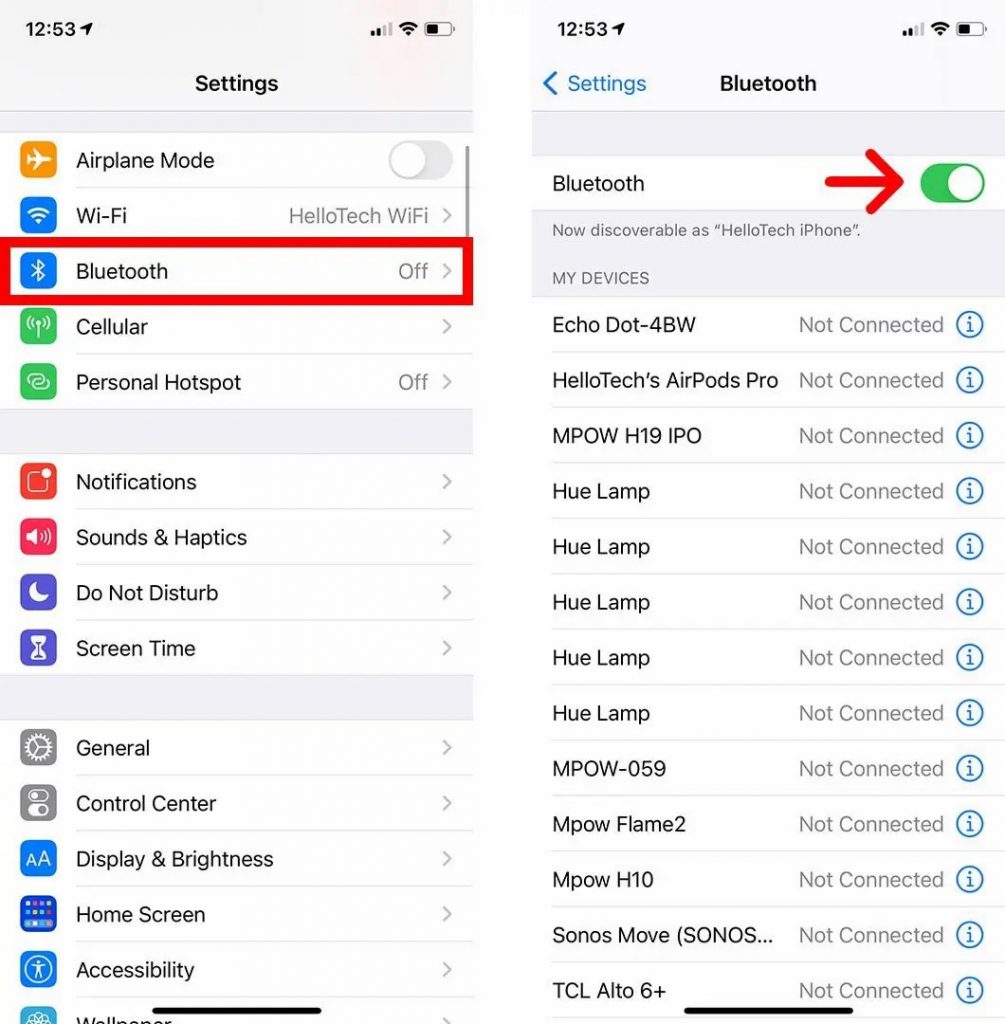
چگونه AirPods خود را به آیفون وصل کنیم
برای اتصال ایرپادهای خود به آیفون، ایرپادهای خود را در جعبه آنها قرار دهید و آن را ببندید. سپس به صفحه اصلی آیفون خود بروید و قاب AirPods خود را در حالی که آن را در کنار آیفون خود نگه داشته اید باز کنید. در نهایت، هنگامی که اعلان راهاندازی ظاهر شد، روی Connect ضربه بزنید.
- AirPods خود را در جعبه خود قرار دهید و آن را ببندید. شما باید AirPods را به مدت 15 ثانیه در جعبه خود نگه دارید.
- سپس به صفحه اصلی آیفون خود بروید. در آیفونهای قدیمی، میتوانید این کار را با فشار دادن دکمه هوم در پایین صفحه انجام دهید. در آیفون X یا جدیدتر، باید به سرعت از پایین صفحه را به بالا بکشید.
- بعد، قاب AirPods خود را در کنار آیفون خود باز کنید. برای بهترین نتیجه، AirPods خود را در قاب باز تا حد امکان نزدیک به آیفون خود نگه دارید.
- سپس با مشاهده اعلان تنظیم که در آیفون شما ظاهر میشود، روی Connect ضربه بزنید. اگر این اولین باری است که AirPods خود را به این آیفون متصل میکنید، اعلان راهاندازی شما را از طریق تنظیمات دیگر مانند فعال کردن عملکرد «Hey Siri» راهنمایی میکند.
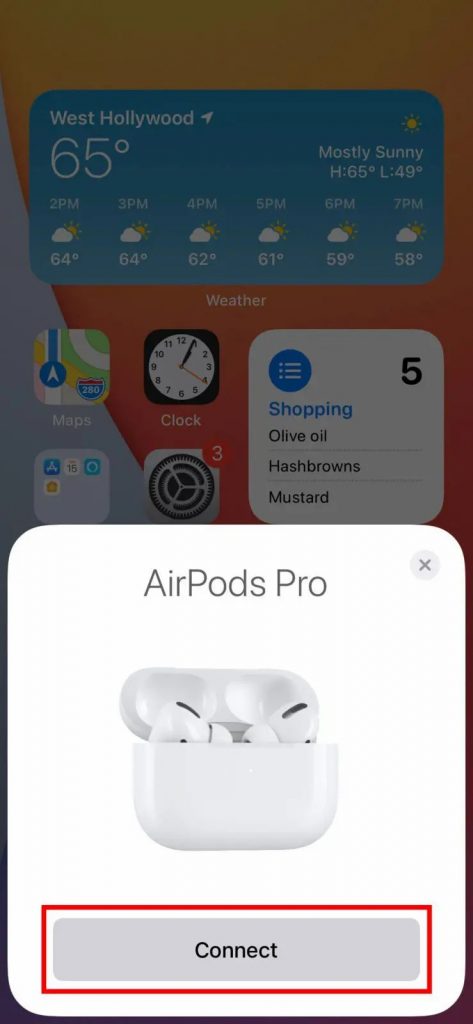
how to connect your airpods to an iphone - در نهایت، دستورالعملهای روی صفحه را دنبال کنید و برای اتصال AirPods خود روی Done ضربه بزنید. همچنین میتوانید با ضربه زدن روی “x” در گوشه سمت راست بالای پنجره پاپ آپ، تمام مراحل را رد کنید.
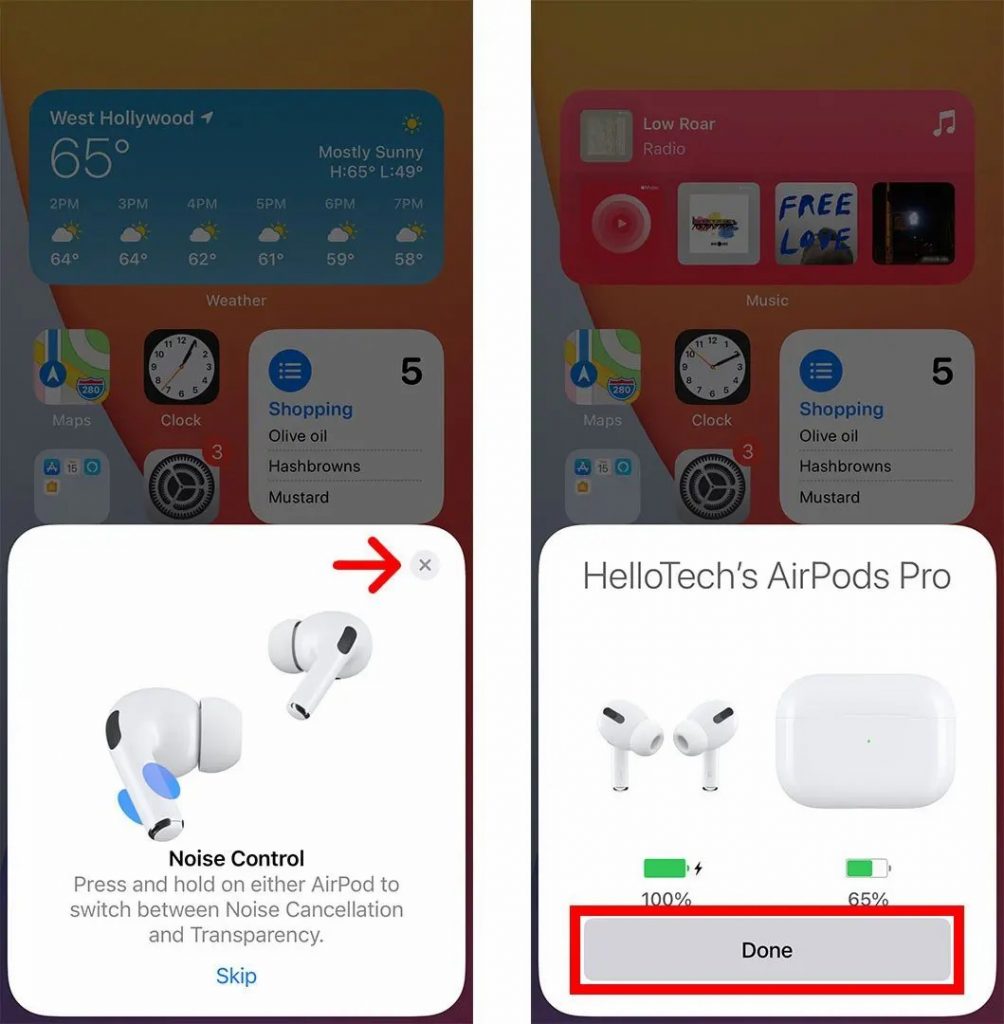
how to connect your airpods to an iphone
هنگامی که ایرپادهای خود را به آیفون خود وصل میکنید، هر بار که آنها را در گوش خود قرار میدهید باید فوراً دوباره وصل شوند. نیازی نیست مراحل نصب را طی کنید، در عوض، فقط میبینید که یک اعلان کوچک در بالای صفحه ظاهر میشود و به شما اطلاع میدهد که AirPods شما متصل است.
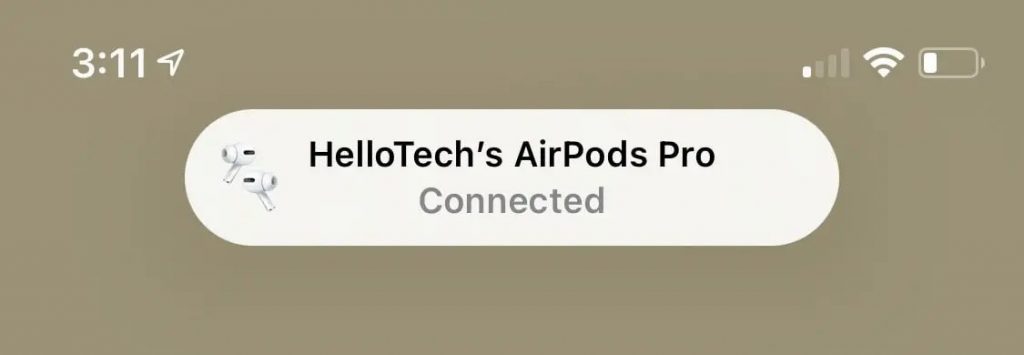
اگر دکمه Connect را نمیبینید یا در جفت کردن AirPods خود با آیفون مشکل دارید، ممکن است مجبور شوید آنها را به صورت دستی وصل کنید. در اینجا به این صورت است:
نحوه اتصال دستی AirPods به آیفون
برای اتصال دستی ایرپادها به آیفون خود، ایرپادها را در جعبه خود قرار دهید و آن را ببندید. سپس قاب کنار آیفون خود را باز کرده و دکمه پشت قاب را فشار داده و نگه دارید تا نور سفید چشمک زن را روی قاب ببینید. در نهایت، وقتی روی صفحه نمایش ظاهر شد، Connect را فشار دهید.
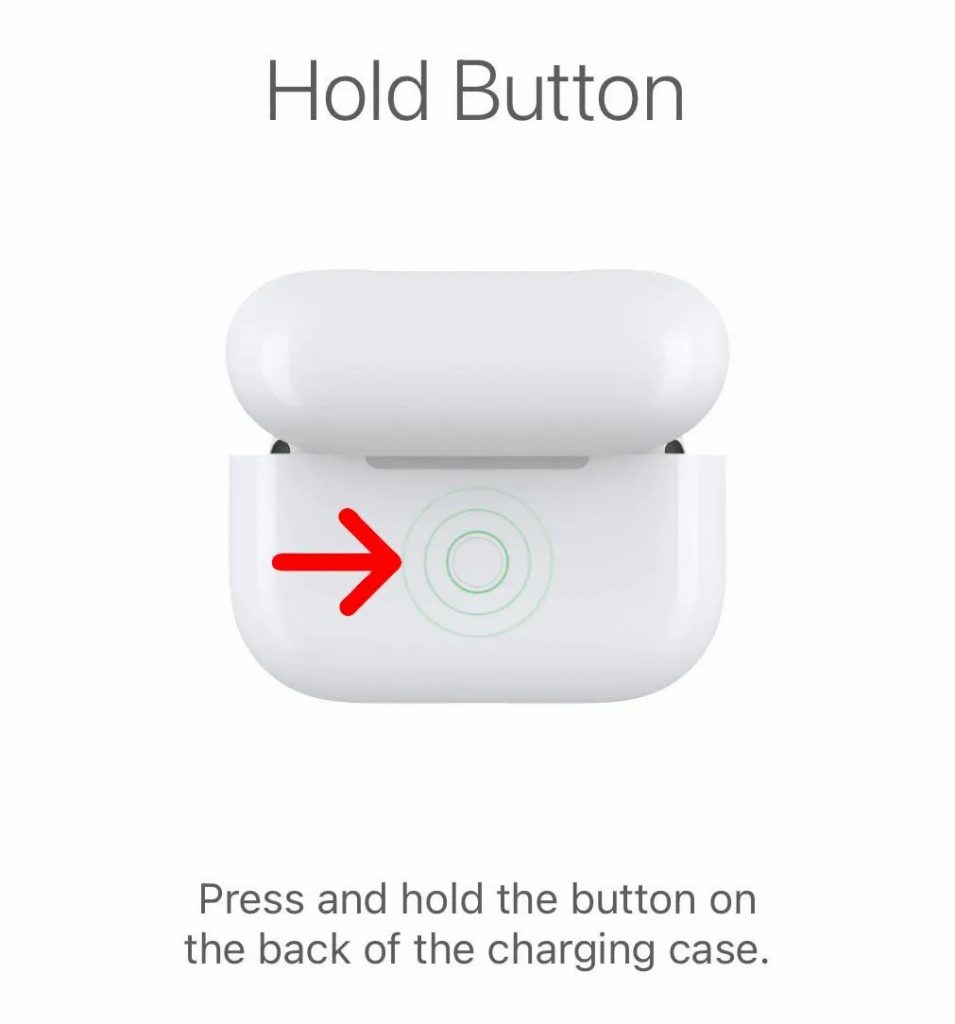
اگر AirPods Pro دارید، چراغ Status در جلوی کیس شما قرار خواهد گرفت. اگر مدل قدیمی تری دارید، این چراغ را در قسمت داخلی کیف خود خواهید دید.
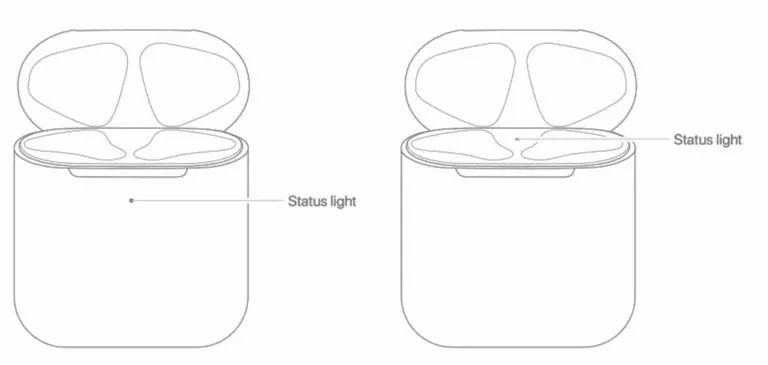
وقتی AirPods شما وصل نمیشود چه کاری باید انجام دهید
اگر AirPods شما به آیفون وصل نمیشود، بلوتوث را خاموش و روشن کنید، حالت کم مصرف را غیرفعال کنید، خروجی صدای آیفون خود را تغییر دهید و دیگر دستگاههای بلوتوث خود را قطع کنید. در نهایت، میتوانید آیفون خود را بهروزرسانی کنید یا AirPods خود را بازنشانی کنید.
بلوتوث را روشن و خاموش کنید
گاهی اوقات ساده ترین راه حل این است که بلوتوث را خاموش کنید، چند ثانیه صبر کنید و دوباره آن را روشن کنید. این اغلب میتواند تنظیمات بلوتوث شما را در آیفون شما بازنشانی کند که به شما امکان میدهد AirPods خود را متصل کنید.
برای خاموش کردن بلوتوث خود، به Settings > Bluetooth بروید و روی نوار لغزنده کنار Bluetooth ضربه بزنید. هنگامی که نوار لغزنده سبز باشد، متوجه خواهید شد که بلوتوث روشن است. همچنین میتوانید با ضربه زدن روی نماد بلوتوث در مرکز کنترل آیفون خود، بلوتوث را به سرعت خاموش و روشن کنید.
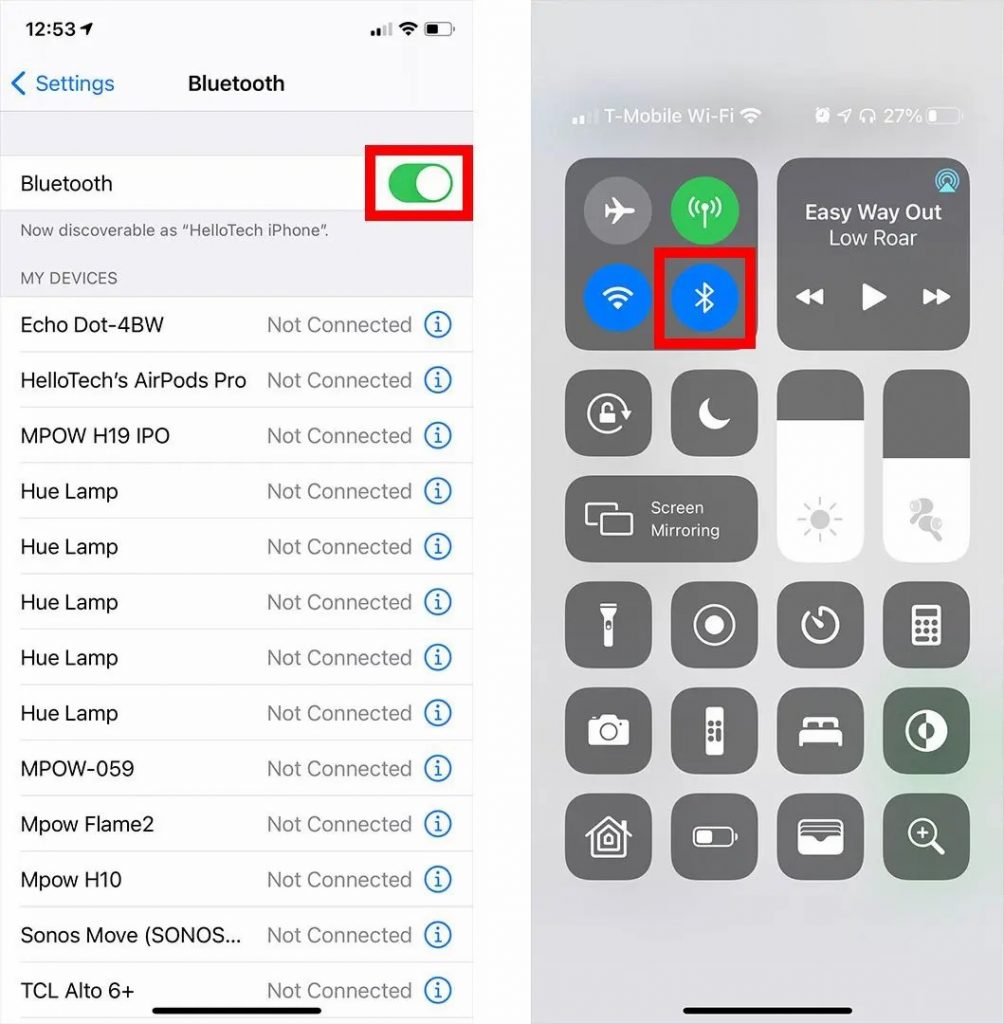
حالت کم مصرف را غیرفعال کنید
برخی از کاربران گزارش میدهند که هنگام اتصال به ایرپاد در حالت کم مصرف مشکل دارند. این تنظیم به گونهای طراحی شده است که وقتی باتری شما کم است، آیفون شما برای مدت طولانیتری کار میکند، اما برخی از ویژگیها ممکن است تا زمانی که این تنظیم غیرفعال نشود یا شارژ آیفون از ۸۰ درصد گذشته باشد، کار نکنند.
برای غیرفعال کردن حالت کم مصرف در آیفون خود، به Settings > Battery بروید و روی نوار لغزنده کنار low power mode ضربه بزنید. هنگامی که لغزنده خاکستری است، متوجه خواهید شد که خاموش است. همچنین میتوانید با ضربه زدن روی نماد زرد رنگ باتری، آن را از Control Center در آیفون خود خاموش کنید.
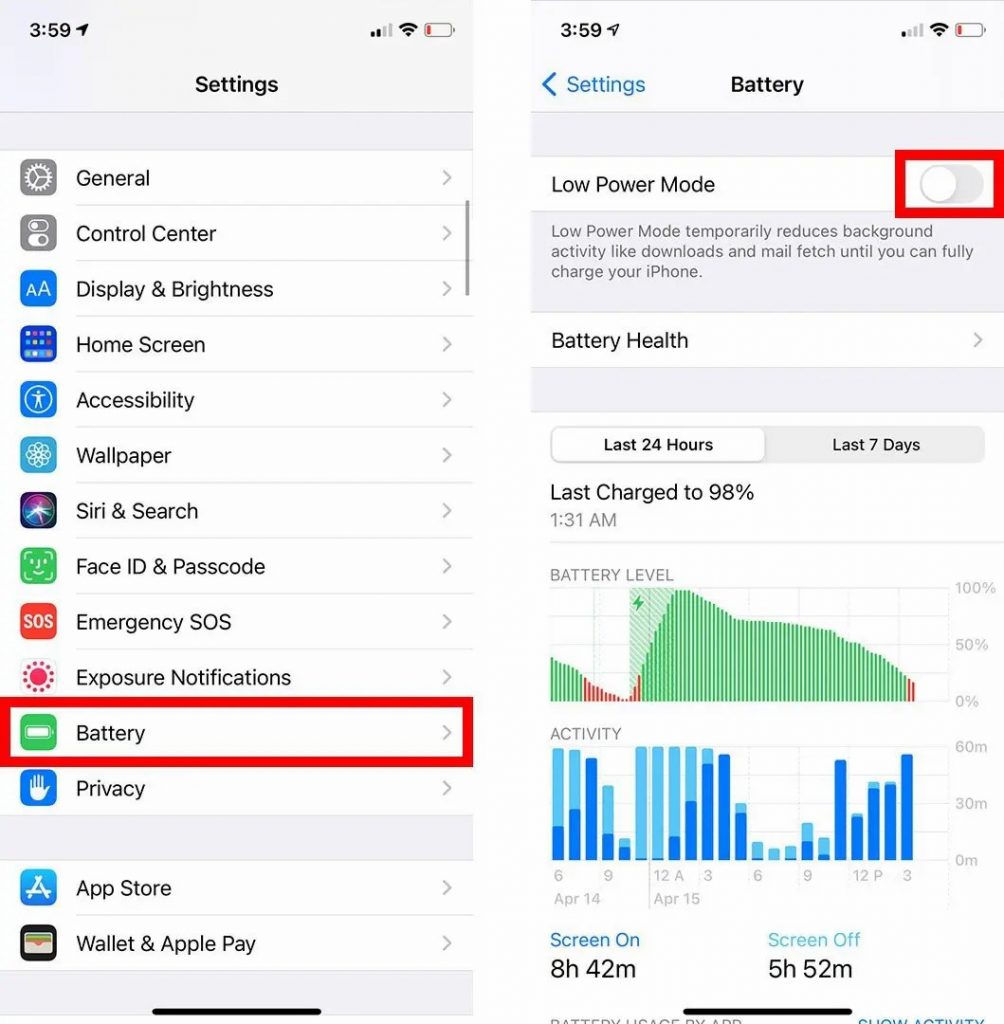
خروجی صوتی آیفون خود را به AirPods خود تغییر دهید
اگر ایرپادهای شما به آیفون وصل میشود، اما چیزی نمیشنوید، این احتمال وجود دارد که موسیقی شما از دستگاه بلوتوث دیگری پخش شود. تنها کاری که باید انجام دهید این است که خروجی صدای آیفون خود را تغییر دهید و باید بتوانید موسیقی را از AirPods خود بشنوید.
برای تغییر خروجی صدای آیفون خود، Control Center را باز کرده و روی دکمه AirPlay ضربه بزنید. این دکمه در گوشه سمت راست بالای صفحه نمایش شما است که شبیه یک مثلث با دایرههایی است که از بالا بیرون میآیند. در نهایت، AirPods خود را از لیست انتخاب کنید تا خروجی صدا تغییر کند.
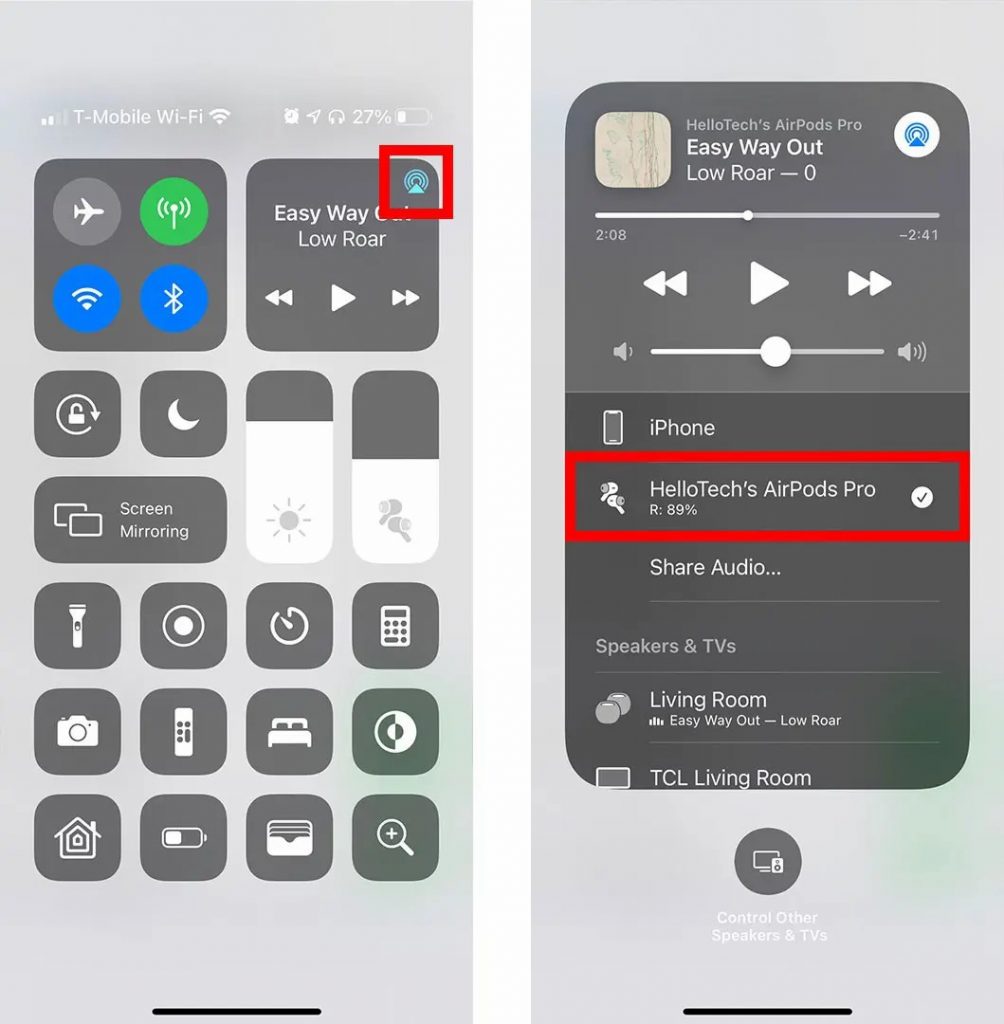
سایر دستگاههای بلوتوث را از آیفون خود جدا کنید
اگر چندین هدفون بلوتوث، بلندگو و سایر دستگاههای صوتی دارید، ممکن است آیفون شما بخواهد قبل از اینکه AirPods شما بتواند به طور خودکار به آنها متصل شود. برای اینکه AirPods خود را به آیفون خود وصل کنید، ممکن است لازم باشد ابتدا دستگاههای دیگر را جدا کنید.
برای جدا کردن دستگاههای بلوتوث از آیفون خود، به Settings > Bluetooth بروید و روی «i» در سمت راست نام دستگاه بلوتوث خود ضربه بزنید. سپس گزینه Disconnect یا Forget This Device را انتخاب کنید. اگر تصمیم گرفتید دستگاه را فراموش کنید، باید دفعه بعد که میخواهید آن را وصل کنید، آن را مانند جدید تنظیم کنید.
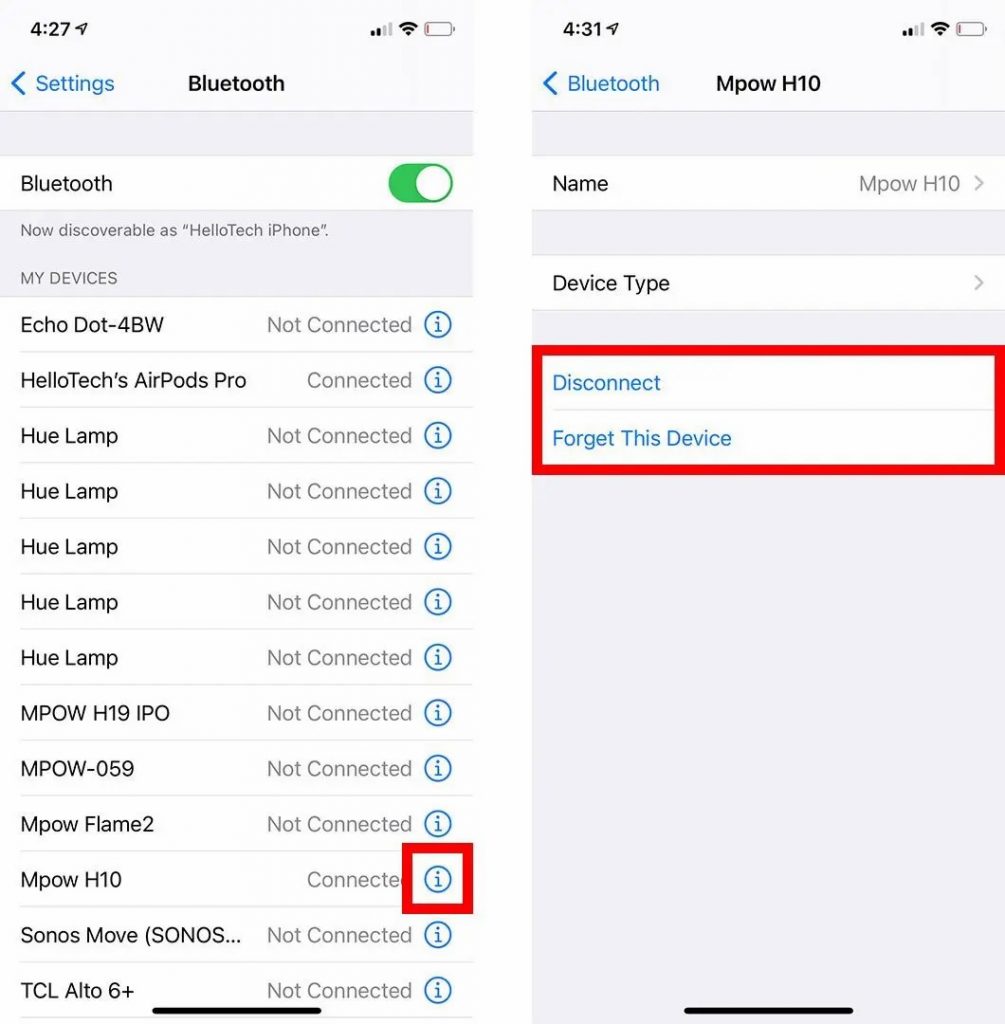
AirPods خود را بازنشانی کنید
اگر همه چیز شکست خورد، ممکن است بخواهید AirPods خود را به تنظیمات کارخانه بازنشانی کنید. با این کار AirPods شما از تمام دستگاههای موجود در حساب iCloud شما حذف میشود، بنابراین در صورت گم شدن، نمیتوانید از ویژگی Find My برای پیدا کردن آنها استفاده کنید.
برای بازنشانی AirPods خود، به Settings > Bluetooth بروید و روی “i” در سمت راست نام AirPods خود ضربه بزنید. سپس به پایین اسکرول کنید و روی Forget this Device ضربه بزنید.
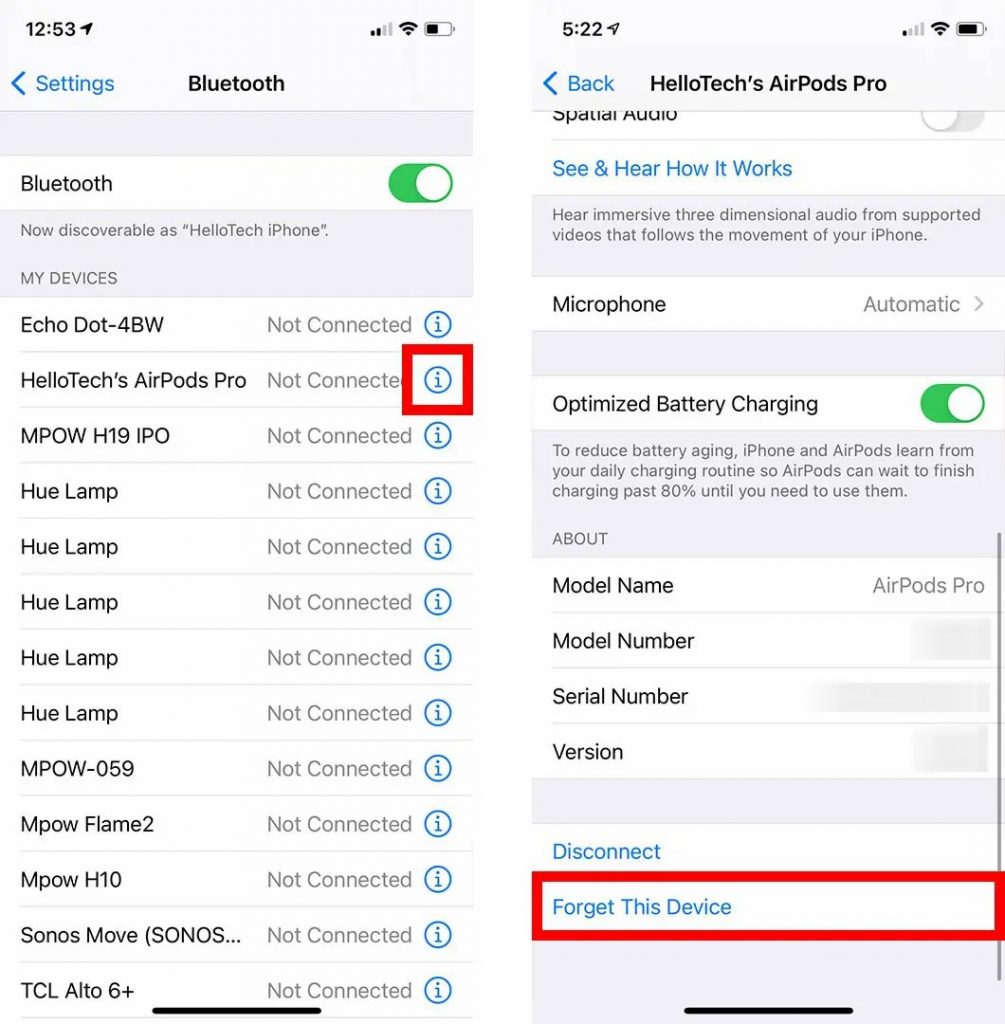
آیفون خود را به روز کنید
اپل به کاربران توصیه میکند هنگام تلاش برای اتصال AirPods به آیفون، بهروزترین نرمافزار را داشته باشند. AirPods Pro فقط با آیفونهای دارای iOS 13.2 و بالاتر سازگار است. AirPods 2 با iOS 12.2 و جدیدتر سازگار است. AirPods 1 با iOS 10 و جدیدتر کار میکند.
برای به روز رسانی آیفون خود، به Settings > General > Software Update بروید. در اینجا میتوانید نسخه iOS خود را مشاهده کنید. اگر بهروزرسانی در دسترس است، روی Download and install ضربه بزنید. و تا زمانی که آپدیت تمام میشود، آیفون خود را در حال شارژ نگه دارید.
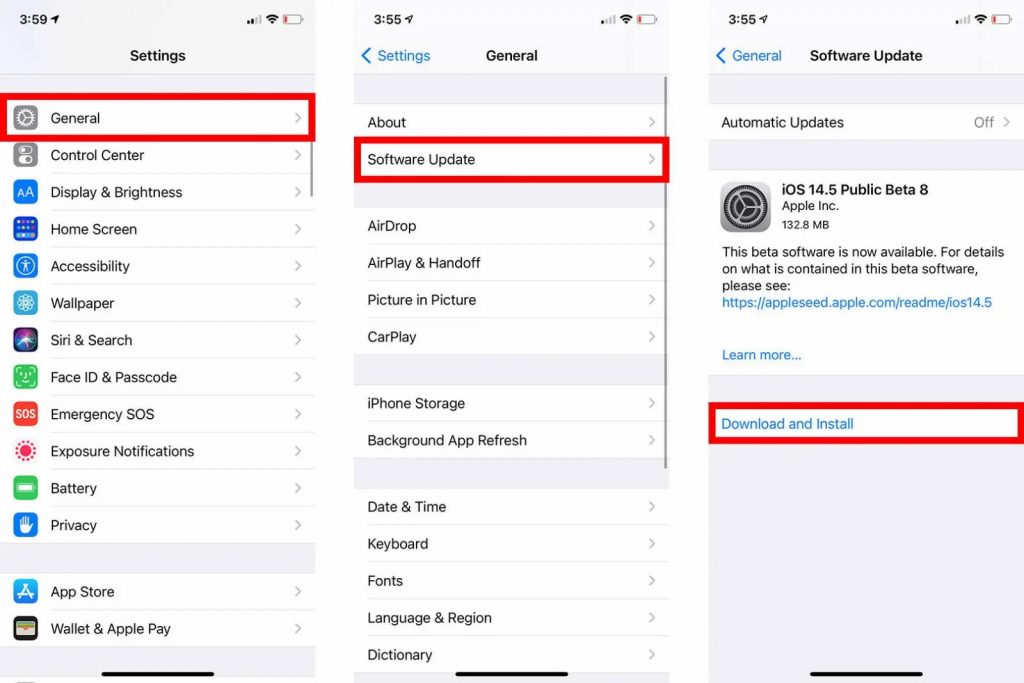
اگر هنوز نمیتوانید AirPods خود را به آیفون متصل کنید، با پشتیبانی مشتری اپل تماس بگیرید.